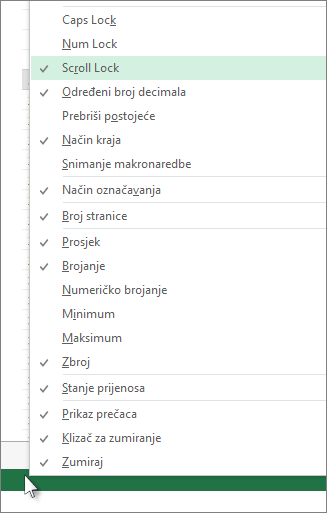Da biste onemogućili scroll lock, na tipkovnici pritisnite tipku Scroll Lock (često se naziva ScrLk). Ako računalo nema tipku Scroll Lock, učinite nešto od sljedećeg:
Za Windows 11
-
Ako na tipkovnici nema tipke Scroll Lock, na računalu kliknite Start > Postavke > pristupačnosti > tipkovnici.
-
Kliknite gumb Zaslonska tipkovnica da biste ga uključili.
-
Kada se na zaslonu pojavi zaslonska tipkovnica, kliknite gumb ScrLk.
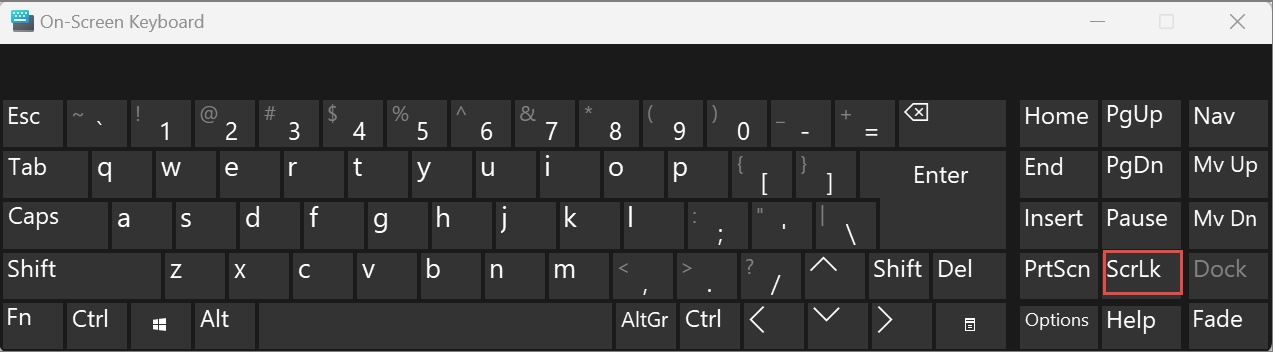
Savjet: Da biste brzo otvorili zaslonska tipkovnica u Windows 11, kliknite gumb Windows. Počnite upisivati Zaslonska tipkovnica pa će se mogućnost pojaviti u okviru za unos pretraživanja. U odjeljku Pretraži koji se pojavljuje kao popis iznad okvira za pretraživanje, kliknite rezultat pretraživanja Zaslonska tipkovnica. Kada se pojavi zaslonska tipkovnica, kliknite gumb ScrLk .
Windows 10
-
Ako na tipkovnici nema tipke Scroll Lock, na računalu kliknite Start > Postavke > Olakšani pristup > tipkovnici.
-
Kliknite gumb Koristi zaslonske tipkovnice da biste ga uključili.
-
Kada se na zaslonu pojavi zaslonska tipkovnica, kliknite gumb ScrLk.
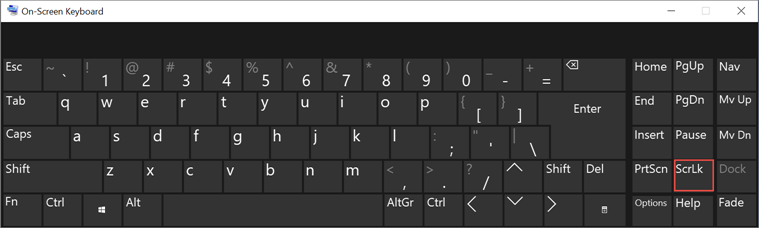
Savjet: Da biste brzo otvorili zaslonska tipkovnica u Windows 10, kliknite gumb Windows. Počnite upisivati Zaslonska tipkovnica pa će se mogućnost pojaviti u okviru za unos pretraživanja. U odjeljku Pretraži koji se pojavljuje kao popis iznad okvira za pretraživanje, kliknite rezultat pretraživanja Zaslonska tipkovnica. Kada se pojavi zaslonska tipkovnica, kliknite gumb ScrLk .
Windows 8.1
-
Ako na tipkovnici nema tipke Scroll Lock, na računalu kliknite Start , a zatim ctrl + C da bi se prikazala traka s gumbicima.
-
Kliknite Promjena postavki PC-ja.
-
Odaberite Olakšani pristup > Tipkovnica.
-
Kliknite gumb klizača Zaslonska tipkovnica da biste ga uključili.
-
Kada se na zaslonu pojavi zaslonska tipkovnica, kliknite gumb ScrLk.
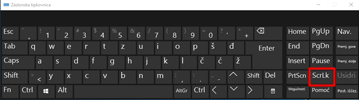
Windows 7
-
Ako vaša tipkovnica nema tipku Scroll Lock, na računalu otvorite Start > Svi programi > Pomagala > Olakšani pristup > Zaslonska tipkovnica.
-
Kada se na zaslonu pojavi zaslonska tipkovnica, kliknite gumb slk.

Napomena: Da biste zatvorili zaslonske tipkovnice, kliknite X u gornjem desnom kutu zaslonske tipkovnice.
Otklanjanje poteškoća s tipkom Scroll Lock
Ako je tipka Scroll Lock uključena, na traci stanja programa Excel pojavljuje se Scroll Lock.
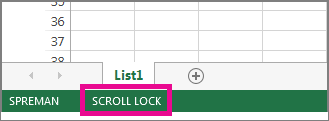
Ako pretpostavljate da je tipka Scroll Lock uključena iako se Scroll Lock ne pojavljuje na traci stanja programa Excel, to je možda zato jer je traka stanja prilagođena tako da sakrije stanje funkcije Scroll Lock. Da biste ustanovili je li to slučaj, desnom tipkom miša kliknite traku stanja programa Excel. Potražite potvrdni okvir s lijeve strane stavke Scroll Lock. Ako potvrdni okvir nije vidljiv, Scroll Lock se neće prikazivati na traci stanja programa Excel. Jednostavno potvrdite okvir da bi se stanje prikazalo na traci stanja.